No PC com Windows, se você clicar na seta para baixo na barra de endereço do Windows Explorer, verá suas pesquisas mais recentes.A Microsoft incorporou esse recurso para ajudar os usuários a navegar para frente e para trás entre as pastas.
No entanto, se você deseja excluir itens pesquisados recentemente na barra de endereço do Windows Explorer, você só precisa de algumas etapas simples.Portanto, vamos ver como excluir o histórico da barra de endereços do Windows Explorer no PC.
Neste tutorial, mostraremos duas maneiras diferentes de realizar esse trabalho.Use seu método conveniente
Método 1: Remover do Explorador de Arquivos
Esta é a maneira mais fácil de excluir o histórico na barra de endereço do Windows Explorer.Para fazer isso, pressioneNo teclado" Win + E "Abra o explorador de arquivos.Agora, clique com o botão direito na barra de endereço e selecione a opção "Excluir histórico" no menu de contexto.É isso, o histórico de pesquisa agora será excluído.
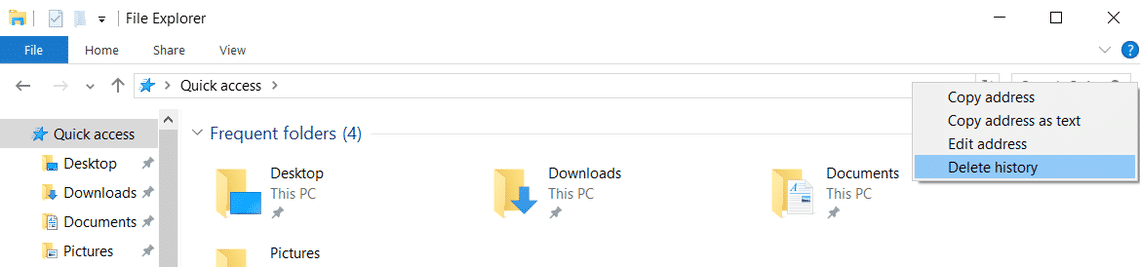
Método 2: Remover das opções de pasta
Outra opção é excluir o histórico das opções de pasta no computador Windows.Para abrir as opções de pasta:
Na guia Geral das opções de pasta, procure as opções de privacidade na parte inferior.pressionePróximo a的清除 Botão para limpar o histórico de pesquisa do explorador de arquivos.Você também pode optar por não manter o histórico, marcando a opção na opção "Privacidade".
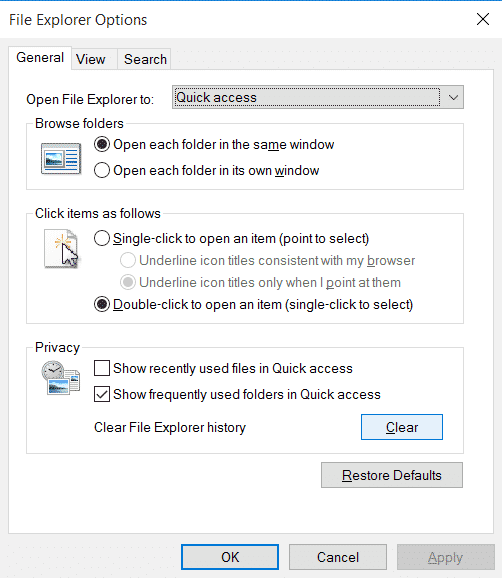
É isso.Se você achar este tutorial simples útil, entre em contato conosco.


![Configure o e-mail Cox no Windows 10 [usando o aplicativo Windows Mail] Configure o e-mail Cox no Windows 10 [usando o aplicativo Windows Mail]](https://infoacetech.net/wp-content/uploads/2021/06/5796-photo-1570063578733-6a33b69d1439-150x150.jpg)
![Corrigir erro de atualização do Windows 0x800703ee [Windows 11/10] Corrigir erro de atualização do Windows 0x800703ee [Windows 11/10]](https://infoacetech.net/wp-content/uploads/2021/10/7724-0x800703ee-e1635420429607-150x150.png)
![Corrigir problemas do Windows Media Player [Guia do Windows 8 / 8.1] Corrigir problemas do Windows Media Player [Guia do Windows 8 / 8.1]](https://infoacetech.net/wp-content/uploads/2021/10/7576-search-troubleshooting-on-Windows-8-150x150.jpg)








